[ディスプレイ] Windows®のHDR機能を有効にする方法
HDRはHigh Dynamic Range(ハイダイナミックレンジ)の略称で、画像や映像の明るい部分と暗い部分のディテールをより鮮明にし、より高精細で臨場感あふれる映像体験を実現することができる技術です。
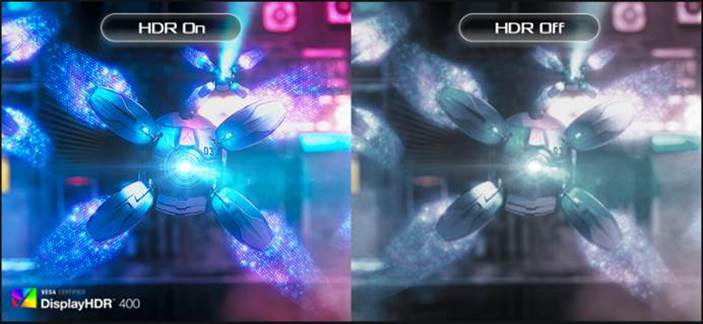
目次
1. 対応モデルを確認する方法
製品の詳しい仕様は、当社ウェブサイトの各製品ページのスペック内でご確認いただけます。
下図は、ROG STRIX XG438QがHDR10に対応していることを示しています。
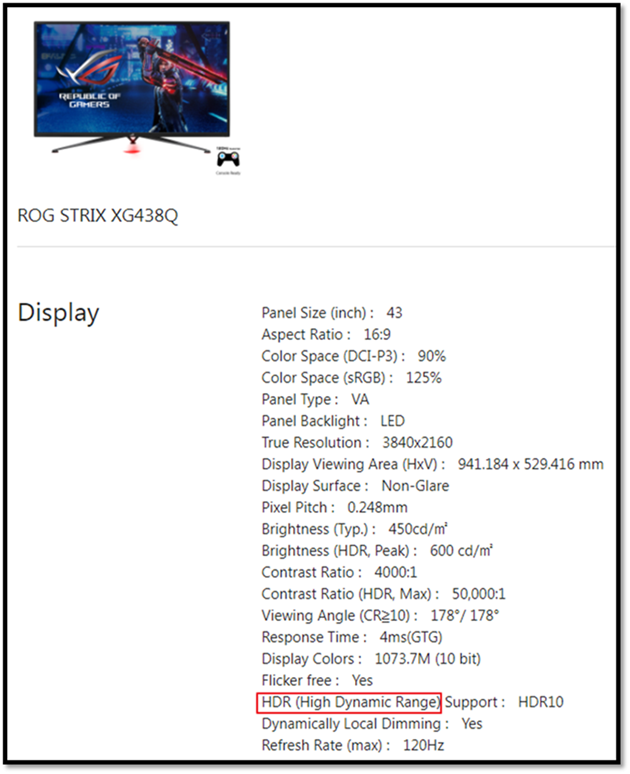
*ディスプレイがサポートするHDRバージョンは、モデルによって異なります。
2. ハードウェア要件
i. プロセッサー:第7世代 Intel® Core™プロセッサー以降
ii. グラフィックスカード(HDMI 2.0aまたはDisplayPort 1.2a):NVIDIA GeForce GTX 10 シリーズ以降(GeForce GTX 1080以上を推奨)
(1) Intel® HD グラフィックス 620 以降
(2) AMD Radeon™ RX500 以降
(3) NVIDIA GeForce GTX 10 シリーズ以降(DisplayPort経由)
iii. マザーボード/コンピューター:
(1) 第7世代 Intel® Core™プロセッサーをサポートするIntel® 200シリーズチップセット以降を搭載
(2) HDMI 2.0 または DisplayPort 1.2a 出力をサポート
iv. ノートPC:
(1) 第7世代 Intel® Core™プロセッサー以降
(2) HDMI 2.0 または DisplayPort 1.2a 出力をサポート
関連情報: Windows における HDR ビデオのディスプレイ要件 - Microsoft サポート(外部リンク)
3. ソフトウェア要件
オペレーティングシステム:Windows® 10 バージョン 1709以降
ソフトウェア:HEVC(H.265)コーデックをサポートするソフトウェア
Microsoft Edge、 CyberLink PowerDVD 17以降、VLC Media Player v3.0 (64bit) 以降
コンテンツ:HDR10対応ゲームタイトル/ビデオ
4. システムとディスプレ設定
Windows® 11 でHDRを有効にする方法:
WindowsのHDR設定について、詳しくは Windows の HDR 設定 - Microsoft サポート(外部リンク)をご覧ください。
(1) スタートボタンをクリックし、設定を選択します。
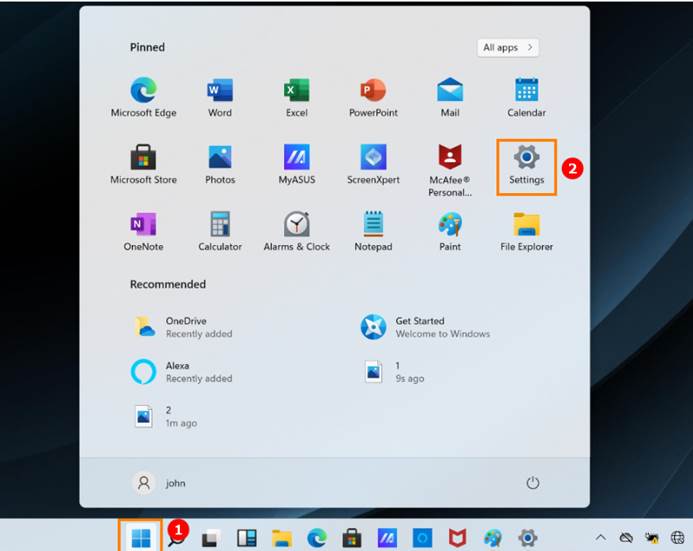
(2) システム > ディスプレイ の順に移動します。

(3) HDR機能を有効にします。
① マルチディスプレイ環境でご利用の場合は、HDR対応ディスプレイを選択します。
② HDRを使用するをオンにします。
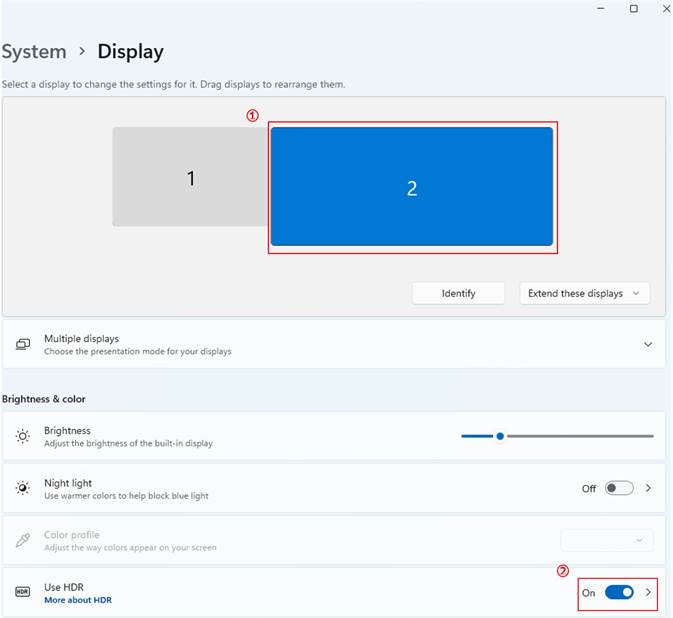
(4) ディスプレイ側でHDRを設定します。
OSDメニュー > HDR > シネマ/ゲーム/FreeSync2 HDR
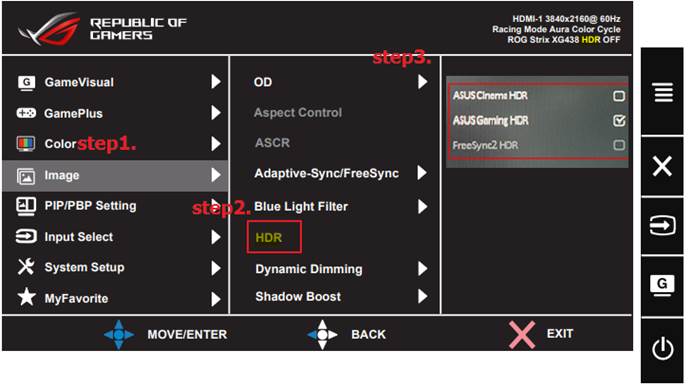
ご参考:各モードについての詳細はよくあるご質問(FAQ)- Q2 をご確認ください。
5. よくあるご質問(FAQ)
Q1. HDR機能が有効であることを確認する方法はありますか?
A1. スタート > 設定 の順にクリックします。

ディスプレイ をクリックします。
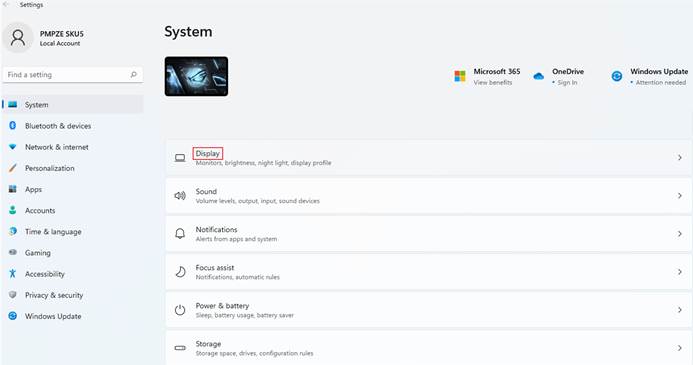
HDR をクリックします。
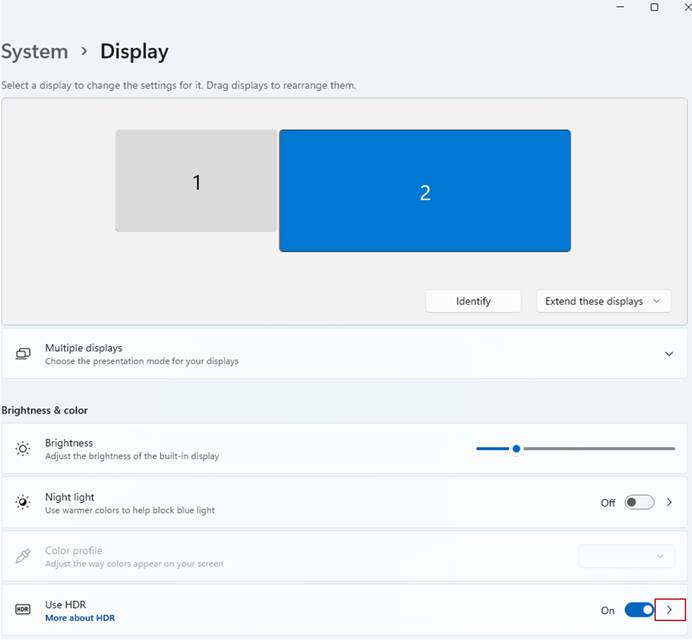
HDRビデオストリームが[オン]になっていることを確認します。
プレビュービデオを再生し、HDRの効果をご確認いただけます。
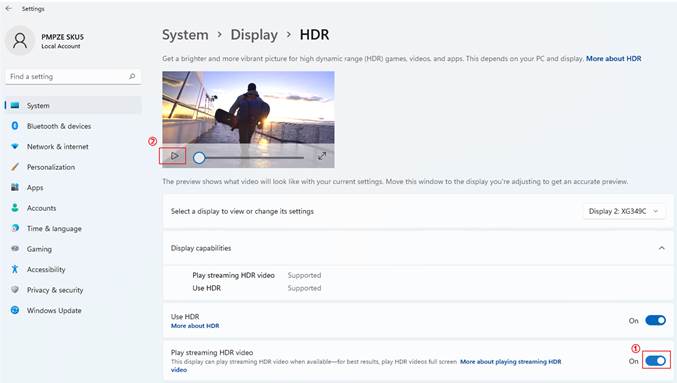
Q2. ディスプレイ側で設定できるシネマ、ゲーム、FreeSync2の各モードはどのような違いがありますか?
A2. ROG STRIX XG438Qは、ASUS ASUS Cinema HDR(シネマ)、ASUS Gaming HDR(ゲーム)、FreeSync2 HDRの3つモードを備えており、表示するコンテンツに併せて最適化された映像を体験いただくことができます。
(1) ASUS Cinema HDR:HDRコンテンツの作成や視聴におすすめ
(2) ASUS Gaming HDR:HDRゲームのプレイにおすすめ
(3) FreeSync2 HDR:AMD FreeSync™ HDR 対応コンテンツの視聴やゲームプレイにおすすめ
*DisplayPort ビデオ信号でのみ、FreeSync2 HDRを有効にすることができます。
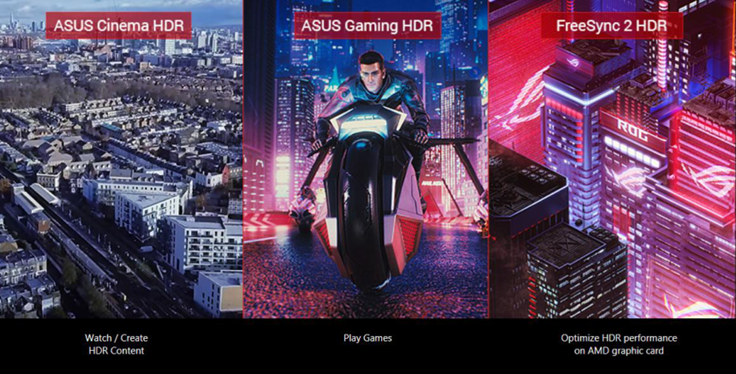
Q3. どのような製品がHDRをサポートしていますか?
A3. お使いの機器のHDR対応については、各メーカーにお問い合わせください。
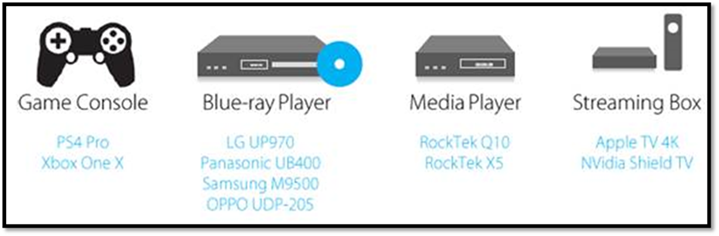
HDRは機器だけでなく表示するコンテンツもHDRに対応している必要があります。ストリーミング、ゲーム、コンテンツのHDR対応については、各サービス提供元にお問い合わせください。